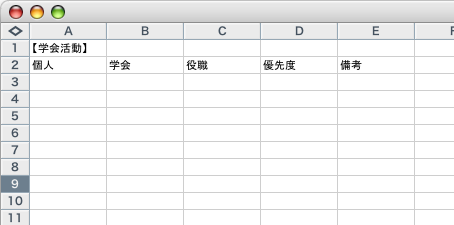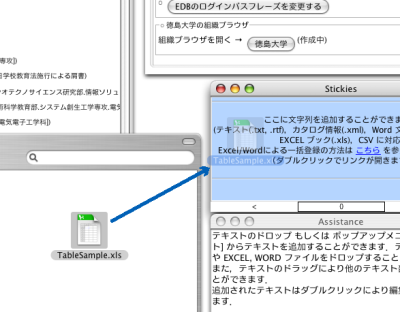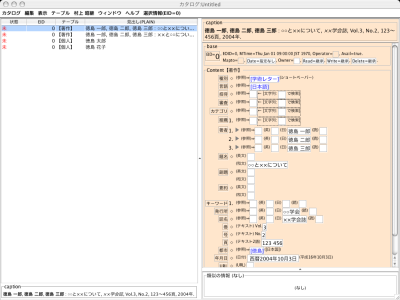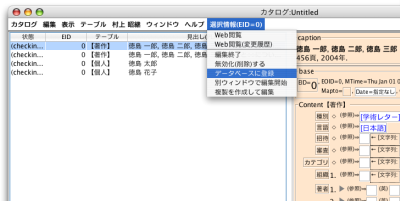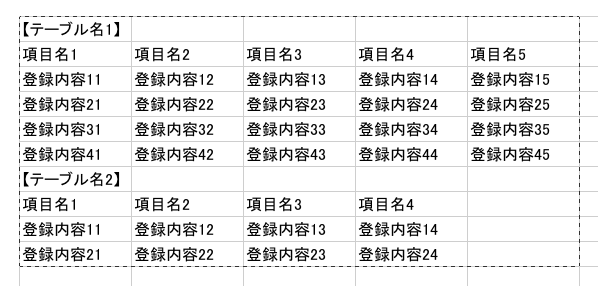
- テーブル名:EDB に登録されているテーブル名 → テーブル名一覧
- 項目名:テーブルで扱われる項目名 テーブルの登録に必要となる項目名は一覧のページから各テーブルで扱われている項目を指定してください.
- 登録内容:登録する項目の内容
登録される項目名の順番は順不同です.
・登録サンプル → 登録用サンプル:[CSV],[EXCEL]

リストに表示された項目を選択し,カタログウィンドウの右側に表示された内容を編集した後,メニューから [データベースに登録] を選択すると,データベースへの登録を行うかどうかが表示されます. [はい(Y)] を選択すると内容は EDB に登録されます.[いいえ(N)] を選択すると,編集した内容は登録されません.
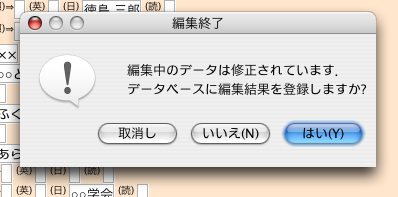
EdbClient から目的のテーブルを開きます.
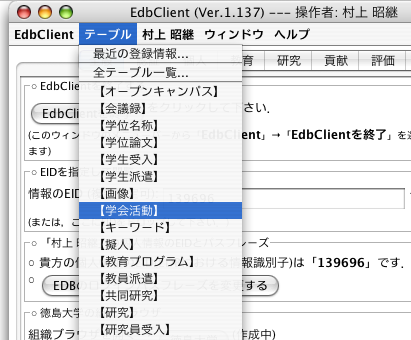
テーブルのメニューから,[エクセルを開いて編集]を選択するとエクセルが開き,編集することができます.